Как убрать всплывающую рекламу в опере самостоятельно и быстро
Разбираемся, как убрать всплывающую рекламу в опере и других браузерах
Одной из проблем современного информационного общества, является повсеместная, назойливая реклама, в том числе в интернете. В статье будут описаны способы, как убрать всплывающую рекламу в опере и в общем-то в любом другом популярном браузере.
Небольшое отступление: если Вы столкнулись с тем, что ваш компьютер или ноутбук шумит, греется или, что ещё хуже сам выключается, то советуем ознакомиться с заметкой чистка любых моделей и фирм ноутбуков. Даже, если таких проблем не наблюдается, всё равно рано или поздно это случится с ноутбуком. Но Вы к тому времени по крайней мере будете знать, почему он начал греться или шуметь.
Продолжим убирать надоедливую всплывающую рекламу в Opera и других популярных браузерах за несколько кликов мышки…
По большому счёту рекламодателей и фирм, которые оказывают эти услуги можно понять.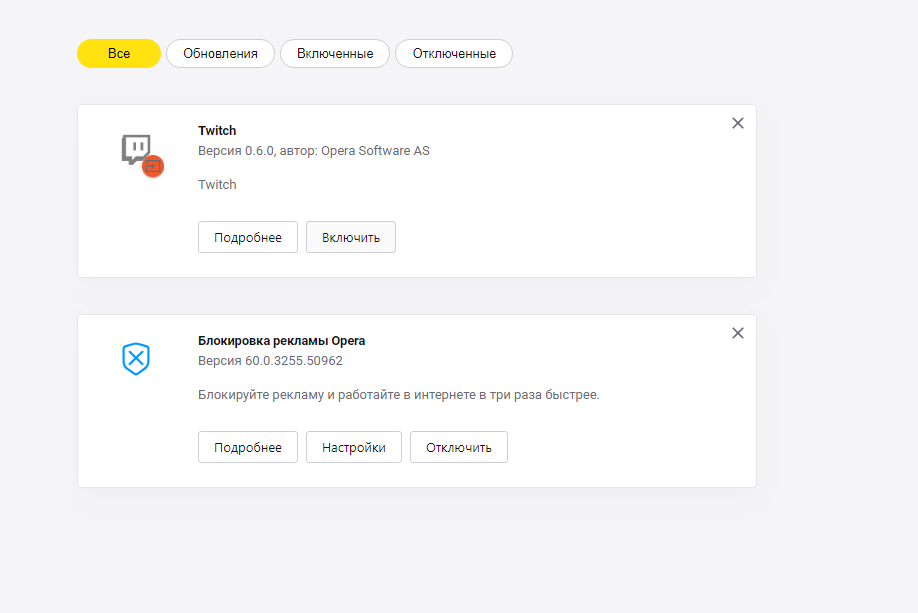 Ведь современные продажи и поиск клиентов очень сложно осуществить без агрессивной рекламной компании.
Ведь современные продажи и поиск клиентов очень сложно осуществить без агрессивной рекламной компании.
Так диктует рынок – хочешь получить прибыль (выжить в условиях конкуренции) поступай максимально действенными и по возможности простыми способами. Вот мы и видим, что фирмы, компании, различные организации пытаются вставить рекламу в интернете везде, где только можно. Это частенько даже облегчает процесс поиска ответа на нужный вопрос.
Но, как многие пользователи знают, сейчас не редкость, когда находясь в интернете, появляются рекламные баннеры видео для взрослых, а также различные уловки мошенников, направленные на то, чтобы навредить Вашей системе или получить с Вас деньги.
Поэтому сейчас так актуален вопрос, как убрать всплывающую рекламу в Опере, причём по возможности простыми способами. Ведь далеко не всем хочется сидеть продолжительное время и разбираться в этом вопросе. Также советуем посмотреть статью как очистить кеш в опере, эта заметка о том, как избавиться от истории посещения сайтов.
ВАЖНО!!!
Если у вас уже появилась реклама в браузере, то скорее всего она не пропадёт при использовании ниже приведённых способов. Для того, чтобы они оказались эффективными нужно удалить браузер (полностью с кешем и всем чем только можно, обычно лучше для этого воспользоваться специальной программой Revo Uninstaller, как описано в статье ускоряем компьютер 6 несложных способов) и установить браузер заново. А потом уже применять описанные ниже способы.
Вообще современные браузеры достаточно хорошо борются с нежелательными сообщениями и изображениями. Нужно только знать, что, где и как включать в них. Вот этим мы сейчас и займёмся. Можете посмотреть весь недолгий процесс в видео ниже или прочитать статью дальше.
В таком случае нам нужно установить бесплатный блокиратор рекламы Adblock в браузере Opera или любом другом
- Для этого в поисковике (yandex.
 ru или google.ru) пишем — adblock
ru или google.ru) пишем — adblock - Переходите в результатах поисковой выдачи на ссылку с его официальным сайтом adblockplus.org
- Там нажимаем зелёную кнопку «Установить для…»
- Ждёте пока не появится сообщение adblock установлен
Далее, если кому-то интересно, то рассмотрим подробную настройку блокировки рекламы для оперы, хотя вышеописанного способа должна хватить всем
На данный момент настройки будут проводиться в Opera версии 25.0, поэтому вся изложенная информация (по первому способу) будет наиболее актуальна именно для неё, а второй способ подойдёт всем версиям и браузерам без исключения, более того лучше сразу переходить к нему:
Хотя от версии к версии изменений происходит немного и даже, если, что-то будет слегка не на том месте, то интуитивно можно догадаться, как внести правильные настройки.
И так, мы рассмотрим вот такие способы борьбы с всплывающей рекламой напримере оперы или любом другом браузере:
- Настройки самого браузера (так для галочки, действительно работает следующий способ)
- Применение специального бесплатного блокиратора рекламы Adblock (убирает рекламу и всплывающие сообщения на 100% везде)
Не будем затрагивать сложные способы, потому, что они требуют внесения дополнительных изменений и нужен соответствующих их контроль.
Значит, чтобы проверить включена ли в Вашей Опере настройка блокировки рекламы, нужно зайти в настройки. Делаем это таким способом:
Слева вверху нажимаем на надпись Opera, должно появиться меню (как на картинке выше).
Выбираем строку «Настройки». Так мы попадаем в основное меню с различными параметрами.
Далее слева находим пункт «Веб-сайты», выбрав его справа, нужно найти подпункт «Всплывающие окна». Вот здесь нужно убедиться, чтобы было отмечено «Блокировать всплывающие окна».
Так мы убедились в том, что встроенная защита от рекламы включена. Но бывает, так, что этого пользователям недостаточно и давайте уберём всплывающую рекламу в опере вторым способом.
Делается это не сложнее, чем в предыдущем способе.
Для этого нам нужно перейти в предлагаемые разработчиками Opera дополнения и улучшения программы. Делается это очень просто в самом браузере Опера (можно конечно выполнить установку Adblock и через какой-либо поисковик, но через оперу будет безопаснее).
Выполняем такие шаги:
Опять слева вверху наживаем на надпись Opera, должно появиться меню, в котором нужно выбрать строку «Расширения»:
Так мы попадаем в настройки расширений. Там мы видим, какие у нас уже установлены, какие активны и так далее. Нас интересует блокиратор рекламы под названием AdBlock. В меню слева находим «Добавить расширения», далее вставляйте название AdBlock в строке поиск на этой странице настройки расширений (дополнений).
Вам сразу же будет представлено на выбор различные версии для разных браузеров. Выбираем AdBlock Plus для Опера (уточните это в описании). Нажимаем на него.
Попадаем на страницу его установки.
Нажимаем на зелёную кнопку «Добавить в Opera» и, в общем-то, всё. Никаких настроек можно не вносить. Хотя, если хотите настроить это дополнение более детально то сделайте это, найдя его в расширениях программы, вернее там, куда изначально мы заходили, чтобы его установить.
Как Вы поняли, таким образом можно установить в Ваш браузер много различных дополнений. Это могут быть и социальные сети и антивирусные дополнения (в нашем случае стоит дополнение от хорошего антивируса Avast) и многих других.
Можете просто полистать перечень предлагаемых на данный момент улучшений и выбрать, что-то интересное Вам. Беспокоиться за безопасность особо не стоит, потому, что это официальные дополнения самих разработчиков Opera.
Таким образом применив, к примеру, первый способ (включить блокировку рекламы в самой программе и посмотреть убралась ли всплывающая реклама в Опере) можно поработать в интернете и оценить насколько изменилась ситуация с рекламными сообщениями.
И в зависимости от результата попробовать установить (описанное нами выше) специально разработанное дополнение от разработчиков, под названием AdBlock.
Возможно, полностью эти два способа и не защитят от назойливых сообщений разного характера, но в разы уменьшит их количество.
Именно они очень часто переходят по всяким ярким всплывающим картинкам. А в результате можно получить, как вирусы в системе, так и хронические, постоянно возникающие рекламные сообщения повсюду.
Происходит это потому, что иногда достаточно единожды нажать на одно, и оно само прописывает свои данные в браузер. Таким образом, они вылезают даже, когда Вы находитесь на хороших и проверенных сайтах.
Рекомендуем Вам ознакомиться с вопросом ноутбук нагревается и выключается. Ведь именно знания по данной неисправности могут Вам избежать дорогостоящей поломки. Перегревается и выключается ноутбук не от хорошей жизни, не забывайте об этом.
На этом всё надеемся, что данная статья поможет Вам с вопросом, как убрать всплывающую рекламу в опере. Ведь именно так Вы сможете избавиться от надоедливой Вам и опасной для Ваших детей нежелательной информации во всемирной сети.
Также советуем заметку установить оперу бесплатно. Ведь это один из самых популярных и действительно хороших браузеров для работы в глобальной сети.
Вернуться на главную страницу
13
Мне понравилось2
Мне непонравилось
Извините! Но вы уже оставили свой голос.
- 2 ноября 2014
- Alex Rempc.by
Как отключить рекламу в опере: самые эффективные способы
Нам знакома ситуация. Открываешь сайт, и начинают появляться рекламные баннеры, всплывающие окна или текстовые объявления. Это отвлекает и раздражает. Что предпринять? Рассмотрим, как отключить рекламу в браузере Опера (Opera).
Как убрать
Рассмотрим способы, которые смогут отключить, или удалить рекламу:
- Использовать настройки браузера;
- Блокировщик Adblock Plus;
- Дополнение Adguard.
Поговорим про них подробнее.
Как отключить рекламу в Opera
Кликните кнопку «Меню», далее «Настройки».
На вкладке «Основные» отмечаем «Блокировать».
Внесите важные для вас сайты в специальный список, тогда на них реклама не заблокируется. Для этого кликните «Управление исключениями». Далее пропишите их в специальную форму
Как отключить всплывающую рекламу в Опере (Opera)
Появляется из-за вредоносного ПО, у которого имеется общее название AdWare (приложения, отображающие рекламу). Такие файлы загружаются в систему, если вы открыли сайт непонятного содержания, или загрузили сомнительную программу. Как поступить? Существует несколько способов. Рассмотрим их подробнее.
Отключите Java-скрипт
При помощи JavaScript работают приложения и плагины.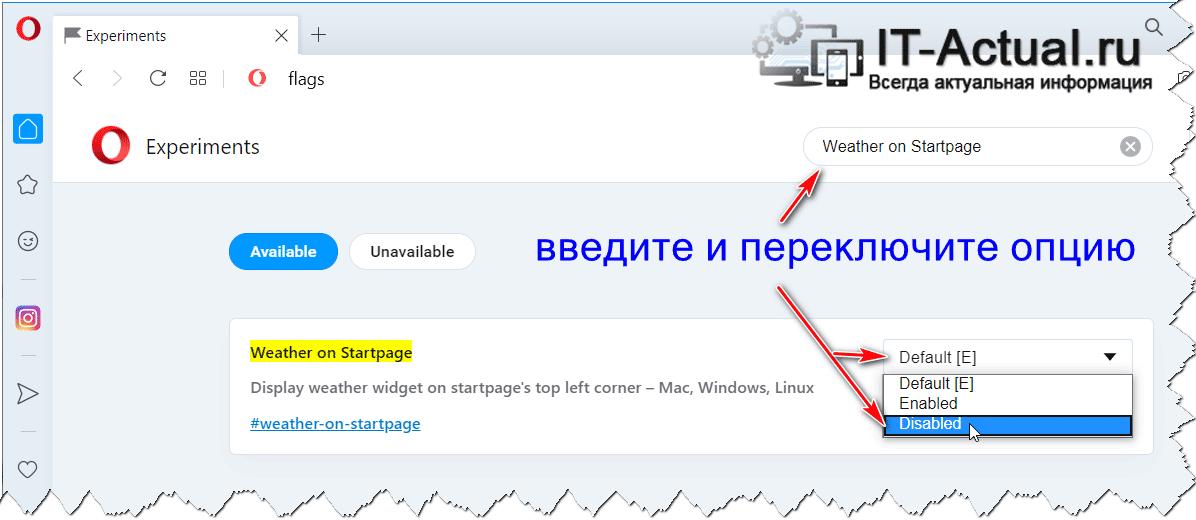 Например, анимация роликов, появляющихся после открытия браузера, где отображается реклама. Отключив этот, код баннеры не будут появляться.
Например, анимация роликов, появляющихся после открытия браузера, где отображается реклама. Отключив этот, код баннеры не будут появляться.
Для этого:
- Нажимаем «Меню»-«Настройки»;
- Переходим по ссылке «Сайты»;
- Находим функцию «Запретить выполнение JS» и отмечаем ее.
Баннеры пропадут, но обозреватель не сможет полноценно отображать страницы, поэтому добавьте нужные вам сайты в меню браузера. В разделе настроек JavaScript (описанном выше), нажмите кнопку «Управление». Пропишите нужные сайты, и отметьте «Разрешить».
Блокировщик Adblock Plus
Загрузите приложение на ПК. Для этого переходим по адресу: https://addons.opera.com/ru/extensions/details/opera-adblock/. Нажимаем кнопку «Добавить».
Далее разрешите инсталляцию кликнув «Установить». Перезагрузите обозреватель. Для управления кликните по его значку.
Adblock for Facebook
Расширение заблокирует баннеры профиля Facebook. Переходим по ссылке: https://addons.opera.com/ru/extensions/details/adblock-for-facebooktml и нажимаем «Добавить».
При клике по значку появятся такие опции:
- Enable AdBlock for Facebook. Это опция включает блокировщик. Если вы его отключите, появится реклама. Аналогично включение опции ее скроет;
- Block suggested items(i.e Ads Within News Feed). Блокирует показ новостей;
- Block sponsored items (i.e Sidebar Ads). Блокирует содержание боковой панели;
- Highlight Ads, Do NOT them. Блокировка сообщений.
Adblock for Youtube
Просматривая видео на Youtube, в плеере отображаются рекламные баннеры через определенные промежутки времени, или перед просмотром ролика. Это вызывает дискомфорт. Что предпринять?
Переходим по ссылке https://addons.opera.com/ru/extensions/details/adblock-for-youtubetm-2/ и загружаем Adblock for Youtube, нажав кнопку «Добавить».
Теперь вы избавлены от рекламы.
Как блокировать в Adguard
Переходим по адресу https://addons.opera.com/ru/extensions/details/adguard/. Далее «Добавить».
Создайте индивидуальные настройки фильтрации. Клинув по его значку левой кнопкой.
Клинув по его значку левой кнопкой.
Как это работает
Когда появляется сообщения, которые вы не хотите видеть, сделайте так. Кликните мышкой по значку антибаннера, далее «Заблокировать».
Наведите курсор мышки по элементу, который нужно заблокировать пока он не выделится зеленой рамкой, нажмите левую кнопку мыши. Далее отредактируйте размер блока.
ContentBlockHelper
Это расширение для продвинутых пользователей. Переходим по адресу https://addons.opera.com/ru/extensions/details/contentblockhelper/. Нажимаем «Добавить».
Имеет такие настройки:
- Определение правил блокировки;
- Фильтрация по выбору;
- Удаление блоков посредством CSS;
- Отключение работы скриптов.
Установив расширение появится иконка, кликнв по которой отобразится список разрешенных и заблокированных скриптов. Кликните по ним мышкой для запрещения.
Как отключить
Рассмотрим, как отключить рекламу в опере windows 10. Переходим «Меню»- «Расширения»-«Расширения».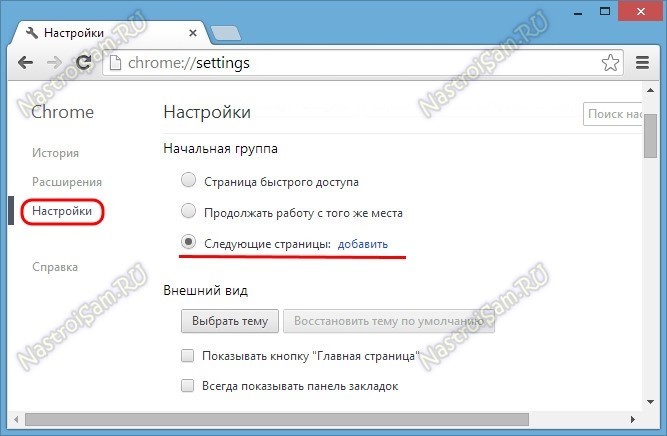
Отобразятся все установленные дополнения. Если они активны, нажимаем «Отключить». Тогда появится кнопка «Удалить расширение», кликнув по которой, вы удалите его из браузера.
Что дальше
Все что вы делаете, сохраняется на HDD. Это относится к посещенным страницам. Создаются их копии с изображениями и рекламными файлами, которые находятся в кэш памяти обозревателя. Его нужно очищать 2-3 раза за неделю (если вы активно пользуетесь браузером). Как это сделать? Нажимаем «Меню»-«Настройки»-«Безопасность»-«Очистить историю».
В новом окне отметьте галочками пункты файлы cookie и кеширование. Остальные по желанию. Я, например, не удаляю автозаполнение форм и пароли.
Читайте также:
Вывод
Мы рассмотрели, как отключить рекламу в Опере (Opera) бесплатно. Используйте совместно Adguard и Adblock Plus. Рассмотренные выше способы не защитят на сто процентов, но в разы уменьшат появление назойливых сообщений. Особенно это важно, если у вас есть маленькие дети. Из личного опыта рекомендую подключить Adblock for Youtube.
Из личного опыта рекомендую подключить Adblock for Youtube.
Adblock для Opera — Как убрать рекламу в Опере
Работа в браузере Опера (Opera) будет еще более быстрой и безопасной благодаря бесплатному расширению против рекламы Adguard и его функциям Антибаннера и Антифишинга.
Антибаннер дает возможность убрать назойливую рекламу – мигающие баннеры, видеорекламу и всплывающие окна в Opera. Расширение действует быстро и эффективно – позволяет полностью удалить рекламу со страницы еще до полной загрузки сайта. Это сокращает время ожидания и делает работу в интернете более комфортной и безопасной.
С помощью функции Антифишинга adblock расширение Adguard повышает вашу безопасность в интернете, защищая от вредоносных и мошеннических страниц. Кроме того, расширение позволяет пожаловаться на любой подозрительный сайт или посмотреть отчет о его безопасности.
В меню расширения Adguard для Opera представлены и другие возможности. Например, плагин позволяет заблокировать отдельные элементы веб-сайтов вручную, просто выделив нужный блок и нажав на него.
В открывшемся окне нажмите на зеленую кнопку «Добавить в Opera»:
Для того, чтобы включить или выключить Adguard – перейдите в Расширения.
В окне расширений можно активировать антибаннер, а также, например, разрешить его работу в Режиме инкогнито и зайти в настройки, чтобы настроить расширение под себя.
В настройках есть возможность включить или выключить блокировку контекстной рекламы, составить свой белый список сайтов, которые адблок не будет обрабатывать, а так же выбрать наиболее подходящие фильтры рекламы.Adblock расширение от Adguard для Оперы обеспечит вам комфортную и безопасную работу в вашем любимом браузере.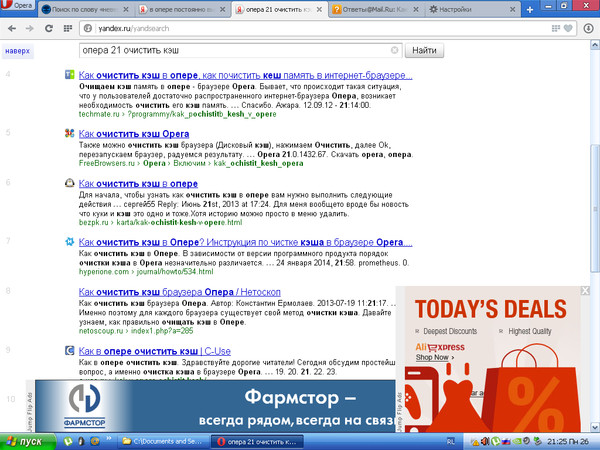 Наш адблок уже выбрали десятки тысяч пользователей браузера Опера, предлагаем попробовать и вам!
Наш адблок уже выбрали десятки тысяч пользователей браузера Опера, предлагаем попробовать и вам!
Если по каким-то причинам наш адблок для Опера вам не подошёл — вы можете продолжить поиск среди других adblock расширений для блокировки рекламы — например: Adblock Plus /ABP (Адблок Плюс/АБП), Ad Muncher и прочих.
Отзывы 17076 Великолепно
Ау, разработчики! Вы там заключили договор с Ютуб чтоли? Понимаю, всем кушать хочется. Но честно было бы тогда предупредить, мол, теперь ютуб будет вываливать на вас рекламу по полной. Кто ютуб не юзает, тот купит, а лично мне проще было бы ютубу за1
Перестала работать блокировка видео рекламы в Safari после недавнего обновления системы.
Чёткий блокировщик рекламы использую везде
Рекламы нет,ура!!! Альтернативы нет этому приложению !
Супер приложение, пользуюсь давно,спасибо разработчикам!!
Большое спасибо разработчикам за приложение. Работает реально блокировка. Ставлю пять звезд. Дальше буду тестировать, а так работает отлично.
Отлично блокирует всю рекламу. 👍
👍
Пользуюсь с 15 года, раньше был доволен, но в последнее время стал замечать что программа всё меньше справляется со своим предназначением
после каждого вашего обновления с каждым разом вылазит все больше и больше рекламы от блядского яндекса
Написать отзыв
Новый отзыв
Оценить AdGuard
Ваш отзыв отправлен. Спасибо!
Спасибо!
Убрать рекламу в Опере андроид: как резать рекламу
Реклама вызывает раздражение у многих пользователей сети. Несмотря на это, порой кажется, что без нее обойтись в интернете невозможно – она есть везде.
На сайтах кулинарной тематики, автомобильной, даже просто на главных страницах поисковых систем – это легко объясняется, ведь по большей части именно благодаря рекламным блокам существуют интернет-площадки.
Причем проявляться реклама на телефоне может появляться по-разному: в виде тизера, постоянно всплывающего окна, большого баннера и т.д. Иногда из-за них даже закрывается часть контента, так что читать сайт/смотреть картинки становится неудобно.
Так как избавить себя от этих неприятных проблем, удалить рекламу в браузере Опере?
Что нужно знать, чтобы отключить рекламу
В первую очередь вам нужно определить, почему в браузере все время всплывает реклама. Именно от этого и зависит способ ее устранения. Особенно насторожиться нужно, если всплывает один и тот же рекламный баннер.
Спам может выплывать даже на главной странице браузера сразу после его запуска, хоть вы и не искали пока ничего – вот это и является причиной для серьезного беспокойства. Чаще всего при таких случаях виновников является вредоносный вирус. Скорее всего, ПК заражен. Это могло произойти с помощью:
- загруживания софтов;
- пользование онлайн-игр с различных торрент-площадок;
- установка приложений с сомнительных источников.
Итак, если появление режущих рекламных окон стало беспокоить только недавно (то есть не с самого начала пользования браузером), скорее всего, вы стали жертвой вируса.
Как можно убрать в устройствах Андроид вирусную рекламу
Для начала вам нужно понять, что такое вирусная реклама. В общих чертах, это когда в мобильные устройства проникает рекламный вирус. Как это понять? Например, если посещать сайт с одного телефона, ничего не происходит, а если с другого, все время всплывает реклама.
Вы можете воспользоваться следующими способами решения проблемы:
- Нужно просто установить хороший антивирус.
- Перейдите в диспетчер приложений. Здесь вам нужно найти иконку и название браузера «Опера» и нажать на него. После этого необходимо перейти в раздел памяти и выбрать поле «очистить кэш». Таким образом мы убираем в браузере все данные. Скорее всего, после этого телефон Опера на телефоне работать отлично.
Если выше перечисленные действия вам не помогли, попробуйте сбросить настройки до заводских, то есть восстановить фирменные, которые установил сам производитель. Чтобы сделать это, необходимо открыть раздел «Резервное копирование и сброс», далее нажать на «Восстановление заводских настроек».
Как убрать рекламу в Опера на Андроид
Обычные, на вид совсем безобидные всплывающие окна тоже могут нанести ущерб. Из-за них тратится больше трафика, страницы загружаются намного медленнее, а система перегружается. Даже сам телефон может начать «тупить».
Чтобы уберечь себя от этих последствий, рекомендуем отключить рекламу. Наиболее простой способ сделать это: воспользуйтесь настройками самого браузера. Ведь в Оперу встроена защита, которая предупреждает всплытие рекламных окон. Для этого нужно нажать на значок в настройках – он находится в разделе «Контент».
Как убрать рекламу на мобильном
Еще один действенный метод: воспользуйтесь специальным приложением, которое блокирует рекламу и не пропускает ее при просмотре страниц, фотографий, видео, чтении статей.
Наиболее популярным сервисом для этих целей считается Adblock Plus – он позволяет резать проблемы со спамом на корню. Все, что с вас требуется: скачать приложение с виртуального магазина и установить его.
Достоинства приложения, его работу трудно переоценить:
- За вами не смогут следить вредоносные сайты, рекламные площадки.
- Различный спам и баннеры не будут вас беспокоить и закрывать контент, появление режущих глаз рекламных окон исключено.
- Защищает от рекламы даже в социальных сетях, Фэйсбуке и Ютубе.
- Не дается самопроизвольно воспроизводиться видеороликам.
- «Безвредная» реклама блокироваться системой не будет – вы можете самостоятельно настроить это.
- Приложение можно скачать совершенно бесплатно.
По этой причине это один из наиболее популярных способов блокировки рекламы. Вам придется повозиться всего раз, и то не слишком, чтоб загрузить программу и настроить ее в соответствии со своими пожеланиями.
Как отключить всплывающую рекламу в браузере опера
С самого начала хочется сказать, что отключить рекламу в браузере опера и убрать не совсем одно и то же.
Отключить, значит запретить показы рекламы на сайтах, которые вы посещаете, а убрать всплывающую рекламу в браузере Opera– это удалить вирусы spyware и adware.
- Кстати есть лучшее решение блокирующее рекламу во всех имеющихся браузерах — это программа Адгуард. Установив ее, вы забудете не только об обычных раздражителях, но и надежно защитите компьютер от вирусной рекламы (принудительной), при этом увеличите скорость интернета. Скачать можете по ссылке впереди: скачивайте, устанавливайте, радуйтесь.
Все дело в том, что недобросовестные рекламодатели создают рекламу вирус. Когда она интегрируется в систему компьютера, то посещая сайты, на которых рекламы нет абсолютно, в вашем браузере она одинокого будет всплывать.
Чтобы все это отключить / убрать / удалить вам следует использовать расширения и специальные программы.
Ниже предоставлены лучшие из них – бесплатные и на русском языке. Скачивайте, устанавливайте, настраивайте и без нервов путешествуйте по просторах интернета.
Расширение для отключения рекламу в браузере опера
Чтобы отключить объявления в браузере опера воспользуйтесь расширением adblock plus. Оно полностью бесплатное и на русском языке.
Скачать adblock plus можете прямо отсюда. После установки значок расширения увидите в самом верху с по правой стороне.
Кликнув на него, можете внести собственные настройки, например, создать белый список сайтов, на которых хотите, чтобы реклама не отключалась.
С собственного опыта могу сказать, что после установки adblock plus навязчивые (всплывающие) объявления раздражать вас перестанут.
Программа убирающая рекламу в браузера Opera
У расширения adblock plus есть один недостаток, оно отключит рекламу, только в браузере опера – во всех остальных всплывать она будет, как и прежде.
Вы можете скачать для каждого браузера по отдельности (индивидуально для каждого), но есть более простой способ – воспользоваться программой AdFender.
Скачать AdFender можете здесь. Установив его, он будет постоянно убирать объявления во всех имеющихся у вас браузерах, а не только в опере.
AdFender постоянно обновляется, так что в случае появления новых видов навязчивых объявлений, программа уберет их также.
Программа удалить рекламу в браузере опера
Как написано выше, сегодня есть много вирусных объявлений, а расширение и программа, описанные выше влияния на них не имеют.
Чтобы вы не делали, всплывающие объявления всегда будут перед вашими глазами, причем они неплохо прячутся и «ручками» удалить их очень тяжело.
Чтобы долго не мучится (если такие появились у вас, обычно слева) воспользуйтесь программой SpyBot – скачать можете прямо отсюда.
После установки SpyBot быстро очистит от навязчивых объявлений не только ваш браузер опера, но и систему компьютера в целом.
Сразу после этого вы увидите, что компьютер начнет работать намного лучше (вирусная реклама сильно влияет на производительность).
Вот и все. Теперь ваша опера должна работать намного быстрее (при отключенных объявлениях страницы открываются быстрее и меньше израсходуется трафика). Успехов.
Как убрать рекламу в браузере опера: Полезные советы, Opera
При работе с интернетом ничто не нервирует так, как назойливая реклама в браузере опера. Она отвлекает от работы с содержимым, закрывает часть информации и добавляет массу других мелких, но досадных неудобств.
Мало кто знает, что убрать рекламу в браузере опера можно потратив всего несколько минут. Есть два способа сделать это – изменить настройки самого приложения либо же скачать программы, которые не только уберегут вас от рекламы, но и помешают вредоносным вирусам тормозить работу компьютера.
Как
убрать рекламу в браузере опера с помощью настроекСамый простой способ избавиться от рекламы — изменить настройки браузера. Рекламные баннеры всплывают при включенных JAVA скриптах, вот их-то нам и следует отключить.
Делается это так. Открываете в браузере меню «Инструменты», затем переходите в раздел «Общие настройки». Находим пункт «Расширенные» и открываем «Содержимое». Находим в данном меню пункт «Включить javascript» и снимаем с него галочку.
Теперь реклама в браузере опера не будет выводится на экран. Но для полной уверенности в том, что баннеры не будут отвлекать вас от работы, следует также запретить всплывающие окна.
Также запрещаем всплывающие окна в браузере. Для этого снова открываем «Общие настройки», затем переходим в «Основные» и находим пункт «Укажите, как поступать со всплывающим окном». Выбираем вариант «блокировать не запрашиваемые».
Теперь вы знаете, как убрать рекламу в опере с помощью изменения настроек
Программы для запрета показа рекламы
Также вы можете убрать рекламные баннеры с помощью различных программ. Для браузера опера это такие программы как Adguard, ETraffic, MyProxy, Ad Muncher.
Установив их на компьютер и, соответствующе настроив, вы навсегда забудете о вопросе: «Как убрать рекламу в опере», и сможете спокойно работать, не отвлекаясь на назойливую и раздражающую информацию.
Отключение рекламы в браузере Опера разными способами: популярные расширения
Автор Нина Казанченко На чтение 8 мин. Просмотров 1 Обновлено
Присутствие рекламных баннеров на страницах просматриваемых сайтов является вполне нормальной ситуацией. Однако, в результате действия специализированных программ, в открываемом окне браузера может появляться навязчивая реклама какого-либо ресурса, без ведома пользователя меняться стартовая страница, а также осуществляться ряд иных действий, направленных на привлечение внимания к определенному ресурсу.
Как избавиться от рекламного баннера вируса в Opera
Для начала рассмотрим, что такое баннер. Он представляет собой рекламное окошко, которое всплывает поверх окна интернет-обозревателя Opera. В случае, если это вирус, закрытие его красным крестиком, как обычного окна, невозможно и, напротив, ведет к открытию новых вкладок или установке дополнительного программного обеспечения, в котором вы не нуждаетесь.
- Как отключить или включить блокировку …
- Как убрать рекламу в браузере Опера?
- Как убрать всплывающую рекламу в опере …
- Как отключить или включить блокировку …
Для начала попробуйте воспользоваться сочетаниями «горячих» клавиш, чтобы совершить те или иные действия. К примеру, нажатие кнопок Win и D предназначено для того, чтобы свернуть все окна. Сочетание Alt и Tab позволяет переключаться между открытыми окнами. Сделайте какое-либо из действий, после чего правой кнопкой кликнете на окошке баннера вируса и нажмите Закрыть. Также можно попробовать вызвать Диспетчер задач (нажатие Ctrl, Alt, Del), перейти на вкладку Процессы, выбрать нужный и отключить его. Так что видим баннер отключить в Opera возможно.
Блокировщик рекламы AdBlock
Находясь в браузере Opera, перейдите по ссылке и нажмите зеленую кнопку справа – Добавить в Opera.
Произойдет процесс установки данного дополнения, и откроется новая вкладка, которая сообщит об успешной установке AdBlock Plus.
В принципе на этом процесс установки и настройки можно считать завершенным. Дополнение прекрасно выполняет свою работу без дополнительных вмешательств с вашей стороны. Но если вас, что-то не устраивает, и вы хотите более тонко настроить данное расширение, тогда в браузере в правом верхнем углу нажимаете кнопку ABP и выбираете пункт Настройки, где можно создавать собственные правила фильтрации сайтов, белые списки доменов и т.д.
Если вдруг значка ABP не появилось на панели инструментов браузера, то нажимаем сочетание клавиш:
Ctrl+Shift+E
и смотрим, чтобы строка Скрыть с панели инструментов не была отмечена галочкой.
Как навсегда убрать рекламу в браузере Опера
Сначала необходимо разобраться в причине появления навязчивой рекламы. Для этого желательно вспомнить действия с компьютером, предшествовавшие появлению активности рекламных баннеров.
В том случае, если недавно была установлена какая-либо программа или даже просто скачан и запущен файл с неизвестного сайта (очень часто рекламные программы маскируются под, казалось бы, безобидные виды файлов: торренты, музыка, и так далее), то наиболее вероятной причиной является именно установленное приложение.
Чтобы убрать рекламу в браузере Опера потребуется удалить вредоносную программу. Для этого заходим в список установленных программ (при использовании операционной системы Windows 7 для этого потребуется нажать кнопку «Пуск», выбрать пункт «Панель управления», а в появившемся окне — «Программы и компоненты») и просмотреть имеющийся список. В идеале желательно иметь представление относительно функционала каждой имеющейся программы. В противном случае нужно просто попытаться удалить все пункты, название которых предполагает рекламную активность. К данной категории могут принадлежать следующие приложения:
- Все виды приложений от сервиса ( агент, служба автоматического обновления , и так далее)
- Компоненты для Яндекс браузера
- WebAlta
- Cometa
- Mobogenie
Указанный список не является исчерпывающим, так как постоянно разрабатываются новые виды программ для продвижения рекламы.
Стоит знать, что по многим показателям активности рекламные программы схожи с компьютерными вирусами, поэтому чтобы избавиться от рекламы в браузере Опера желательно провести полную проверку системы имеющимся антивирусным пакетом.
При наличии в списке установленных программ одной из трех последних желательно провести поиск и удаление файлов и ключей реестра, содержащих название данной программы.
В случае, если установка программ или запуск файлов не производился, причина может скрываться имеющихся в браузере дополнениях. По сути, они также являются исполняемыми программами, и одно из них и может являться причиной появления рекламных баннеров. Поэтому чтобы убрать всплывающую рекламу в браузере Опера, потребуется отключить вредоносное дополнение.
Для этого необходимо нажать на кнопку вызова меню в левом верхнем углу экрана, выбрать пункт «Настройки», в появившемся меню выбрать «Общие настройки». В открывшемся окне необходимо выбрать вкладку «Расширенные».
Выбираем строку «Содержимое», в правой части окна снимаем галочки напротив пунктов «Включить анимацию изображений» и «Включить JavaScript».
После этого переходим на вкладку «Основные», и в пункте «Всплывающие» выбираем вариант «Блокировать незапрашиваемые».
Стоит знать, что указанные настройки для браузера запретят не только нежелательную рекламу, но также заблокируют и полезный функционал некоторых сайтов.
Расширение Adblock +
Более оптимальный вариант того, как удалить рекламу из Оперы, — использование специального расширения в Опере, которое называется AdBlock. Для установки дополнения нужно посетить официальную страничку Опера в сети и добавить его в браузер. После того, как приложение будет установлено, в браузере появится сообщение «AdBlock Opera успешно установлен». Настроить расширение можно в меню «Управление дополнениями/расширениями».
Эта программа позволяет избавиться от любых рекламных элементов абсолютно на любых интернет-ресурсах. Она позволяет блокировать рекламные баннеры и тизеры, всплывающие окошки и видеоролики с рекламой. Интересно то, что AdBlock + уже официально признали самым эффективным и распространенным анти-баннером. Им пользуются более двухсот миллионов интернет-пользователей. Модернизация программного обеспечения происходит на основании сообщений пользователей-добровольцев, которые отсылают сведения о новых разновидностях и технологиях рекламы, пытаются поделиться своими задумками, наработками и изменениями правил блокирования рекламных сайтов и элементов.
- Adblock для Opera — Как убрать рекламу …
- Как убрать рекламу в Opera браузере …
- Руководство: как убрать рекламу в …
- Как блокировать, или разрешить …
Стоит отметить, что AdBlock+ даже со «стандартными» настройками отлично блокирует назойливые окна и определяет виды маркетинговых элементов. Иногда за рекламные материалы могут приниматься элементы интересующего вам ресурса. В связи с этим, сайт может вовсе не отображаться или отображаться некорректно. Чтобы выключить эту функцию, когда появляется такая необходимость, желательно добавить соответствующую кнопку в верхнюю область справа.
Для данной цели нужно перейти по пути «Расширения» — «Управление расширениями» и нажать на картинку гаечного ключа в появившемся окошке. Далее, нажимаем на надпись «Настройки». Там заходим во вкладку «Кнопка» и ставим галочку рядом с надписью «Отображать иконку». На этом процедура закончена.
Отключите всплывающие окна в стандартном браузере Android
Да, это один из вариантов. Вы можете отключить всплывающие окна в стандартном браузере Андроид.
- Откройте стандартный браузер Андроид
- Нажмите на три точки в правом углу экрана и выберите “Настройки”
- Теперь выберите раздел “Расширенные”
- Убедитесь, что функция “Блокировать всплывающие окна”.
В зависимости от оболочки и версии ОС название пунктов меню может несколько отличаться, но суть вы уловили, правда?)
Деактивируем уведомления на рабочем столе из браузера Opera
В браузере Opera всплывающие уведомления на столе Windows также можно отключить, если внимательно следить за действиями, которые мы вам предлагаем сделать. Итак, для начала нам нужно попасть в настройки браузера.
А для этого выберите в левом углу фирменный значок Opera:
- Далее необходимо нажать на пункт «Настройки»;
- В этом браузере также создано меню для быстрого доступа к тем или иным настройкам. Выберите в нём пункт «Сайты»;
- В настройках нужно найти блок с названием «Уведомления» и внизу нажать на кнопку «Управлять исключениями»;
- В новом блоке, который откроется, нужно нажать на крестик напротив сайта. Если сайтов несколько — удалите их все из этого списка;
- Далее следует нажать на кнопку «Готово», чтобы настройки вступили в силу;
- Не спешите закрывать настройки, так как вам нужно ещё поставить флажок на чекбоксе с названием «Запретить сайтам показывать уведомления»;
Поставьте флажок на пункте «Запретить сайтам показывать уведомления»
- После этого настройки можно закрыть.
Теперь сайты больше не побеспокоят вас своими уведомлениями, появляющимися в нижнем углу экрана справа. На рабочем столе не будут отображаться блоки с рекламой, которые так надоедают нам во время работы за ПК.
Как заблокировать рекламу и нежелательные всплывающие окна в Opera
Интернет-реклама становится все более навязчивой, частой и надоедливой. В зависимости от используемого вами браузера вы можете предпринять некоторые действия, чтобы заблокировать их. К счастью, в Opera действительно легко заблокировать рекламу с помощью надстройки для блокировки рекламы.
Эти надстройки помогут блокировать рекламу и всплывающие окна на посещаемых вами веб-страницах. Теперь есть блокировщик рекламы, который можно включить или отключить в Opera. Однако эти надстройки сделают шаг вперед и действительно помогут вам блокировать рекламу в Opera.
Блокировать рекламу и нежелательные всплывающие окна в Opera
Запустите браузер Opera со своего рабочего стола. Он напоминал красную букву «О» для Opera. Вы можете найти его в папке «Приложения» на Mac или в меню «Пуск» в Windows.
Когда браузер откроется, нажмите кнопку меню Opera и выберите «Получить расширения». Помните, как указано выше, Opera уже блокирует некоторые всплывающие окна и рекламу по умолчанию, если у вас включен блокировщик рекламы. Однако расширение adblocker полностью все устранит.
Откроется страница расширений Opera. Используйте панель поиска, чтобы найти некоторые из наиболее популярных расширений Opera для блокировки рекламы. Поисковый запрос «Adblock» является наиболее распространенным термином для поиска надстроек для блокировки рекламы. Это предоставит вам несколько вариантов.
Выберите блокировщик рекламы, который хотите использовать. Просмотрите несколько обзоров и узнайте, что говорят другие, и сделайте свой выбор, исходя из того, что вам больше нравится. Опять же, есть несколько хороших.Некоторые из наиболее популярных включают Adblock Plus, Adblock Fast, Adblock и Adguard.
Выбрав одно, нажмите на него, и вы попадете на страницу расширения, где сможете добавить расширение в Opera.
Просто нажмите зеленую кнопку «Добавить в Opera», чтобы добавить расширение.
Примечание: После установки блокировщика рекламы вы сможете начать просмотр веб-страниц в Opera без рекламы или всплывающих окон.
Теперь, когда выбранный вами блокировщик рекламы установлен, вы можете щелкнуть значок и выбрать нужные вам настройки.Вы увидите значок в правом верхнем углу браузера или в верхнем левом углу, в зависимости от используемой вами системы.
Выберите маленький значок шестеренки и настройте плагин, как хотите.
Теперь вы можете просматривать веб-страницы в Opera, не сталкиваясь с рекламой или нежелательными всплывающими окнами.
Подумайте о добавлении ваших любимых сайтов в белый список
Хотя реклама может быть очень раздражающей и навязчивой, она служит очень важной цели. Они являются основным источником дохода для веб-сайтов.Таким образом, если они не получают дохода от рекламы, они не зарабатывают деньги.
Если вам действительно нравится контент, который они предоставляют, подумайте о том, чтобы добавить его в белый список.
Автор: Джереми Холкомб
Выросший на Гавайях, Джереми начал свою карьеру внештатного писателя, составляя резюме, бизнес-планы, статьи и все остальное. Сейчас он специализируется на интернет-маркетинге и написании контента и входит в группу контент-маркетинга GreenGeeks.
Как заблокировать всплывающие окна в Opera
Что может раздражать больше, чем всплывающая реклама? В частности, когда вы просматриваете страницы на своем мобильном телефоне, всплывающее окно может полностью захватить экран или забросать ваше устройство нежелательными вкладками, что сильно снизит производительность.Хорошая новость заключается в том, что независимо от того, просматриваете ли вы страницы на телефоне или на ПК, популярные браузеры, такие как Chrome, UC Browser и Opera, имеют функции, позволяющие размещать всплывающие окна вместо них. Opera является третьим по популярности браузером в Индии — для настольных компьютеров, мобильных устройств и планшетов вместе взятых — и вы можете выполнить следующие шаги для управления всплывающими окнами. Мы также писали о Chrome, Firefox и UC Browser, если вы не используете Opera. Это не полностью надежно, поскольку люди постоянно работают над новыми способами обхода этих систем, но на данный момент это достаточно хороший шаг.
Как заблокировать всплывающие окна в Opera (Android)
Если вы хотите изменить настройку блокировщика всплывающих окон в Opera для Android, выполните следующие действия:
- Откройте Opera .
- Нажмите кнопку меню гамбургера в правом нижнем углу, а затем нажмите значок шестеренки посередине.
- Прокрутите вниз, чтобы найти Блокировать всплывающие окна под заголовком «Содержимое».
- Отключите переключатель, чтобы разрешить всплывающие окна, или включите его, чтобы заблокировать всплывающие окна.
Как заблокировать всплывающие окна в Opera (iPhone / iPad)
Если вы хотите изменить настройку блокировщика всплывающих окон в Opera для iOS, выполните следующие действия:
- Откройте Opera .
- Коснитесь логотипа Opera в нижнем лотке и выберите Настройки .
- Включите переключатель для Блокировать всплывающие окна Windows , чтобы блокировать всплывающие окна, или выключите его, чтобы разрешить всплывающие окна.
Как заблокировать всплывающие окна в Opera (Windows / macOS / Linux)
Если вы хотите изменить настройку блокировщика всплывающих окон в Opera для ПК, выполните следующие действия:
- Откройте Opera .
- Нажмите кнопку меню в верхнем левом углу и выберите Настройки .
- Выберите веб-сайтов с левой стороны.
- В разделе «Всплывающие окна» выберите один из двух вариантов, чтобы разрешить или заблокировать всплывающие окна.
Были ли у вас проблемы с всплывающими окнами в Opera? Поделитесь своими вопросами в комментариях ниже.
Для получения дополнительных руководств посетите наш раздел с практическими рекомендациями.
Как удалить рекламу в браузере Opera
В любом браузере, включая Opera, пользователи могут беспокоиться о множестве надоедливых всплывающих окон. Независимо от того, является ли это баннер или всплывающая реклама, хороший или плохой веб-сайт, все пользователи ненавидят это, и понятно, что многие новые или даже средние пользователи задаются вопросом, как они могут остановить всплывающие окна.Если вы решили убрать рекламу в браузере Opera, самый простой и надежный способ — установить расширение из «Дополнений Opera». Это руководство покажет вам, как удалить рекламу в браузере Opera.
Вы также можете прочитать: Как включить режим Turbo в Opera
Как удалить рекламу в браузере Opera
В браузере Opera можно отключить рекламу и полностью удалить ее. А для этого можно использовать специальное расширение для блокировки рекламы — «AdBlock», а если вы хотите узнать, как его установить и использовать, просто следуйте инструкциям:
- Откройте браузер, затем щелкните значок меню, расположенный в верхнем левом углу браузера.Во всплывающем меню выберите «Получить расширения».
- Откроется страница «Дополнения Opera». Как видите, расширений достаточно большое количество, и чтобы найти нужное, воспользуйтесь поиском (в правом верхнем углу). Наберите в строке поиска название необходимого расширения — «AdBlock».
- В результатах поиска нажмите на расширение «AdBlock».
- Далее нажмите «Добавить в Opera», после чего начнется установка расширения.
После завершения установки вы увидите экран «Установка AdBlock… готово».
После этого вы будете перенаправлены на страницу, где сможете сделать пожертвование в пользу разработчика расширения.
Чтобы проверить, как работает AdBlock, зайдите на сайт с большим количеством рекламы, и вы увидите красивый чистый сайт.
Также после установки расширения в правом верхнем углу вы увидите значок AdBlock. Нажав на нее, вы можете настроить параметры, посмотреть количество заблокированной рекламы на странице или остановить AdBlock.
Источник изображения: www.wallpaperscraft.com
Вы также можете прочитать: Как повторно открыть недавно закрытую вкладку в Opera
Остановить всплывающие окна на вашем телефоне
Рекламы раздражают. Вы знаете, я знаю это — и большинство из нас хотели бы избавиться от них, будь то на наших компьютерах или на наших телефонах и планшетах.
Большинство людей знают, как легко установить блокировщик рекламы на рабочий стол или ноутбук, но не многие знают, что вы можете блокировать рекламу и на своем телефоне или планшете Android. На самом деле это часто даже проще, поскольку блокировка рекламы встроена прямо в некоторые мобильные веб-браузеры, поэтому вам вообще не нужно ничего устанавливать.
Блокировка рекламы — это больше, чем просто избавление от раздражения. Рекламные объявления загружаются на ваш телефон, когда вы просматриваете веб-страницы, поэтому каждый раз, когда вы их видите, он немного замедляет работу вашего телефона и потенциально увеличивает ваш счет за передачу данных.
Однако есть пара предостережений. Во-первых, помните, что, как бы ни раздражала реклама, большинство веб-сайтов требуют, чтобы они выжили. В том числе, ну и нас. Таким образом, мы бы предпочли, чтобы вы не блокировали рекламу, но мы также понимаем, почему вы этого хотите.
Во-вторых, все бесплатные решения ориентированы на блокировку рекламы во время просмотра веб-страниц, а не на остальной части вашего устройства.Многие приложения включают рекламу, чтобы покрыть свои расходы, и, хотя мы включили способ их блокировки, решения не бесплатны. Если вам надоела реклама в конкретном приложении, которое вы часто используете (YouTube — очевидный пример), подумайте о подписке на их премиальный план или план без рекламы, если он у них есть, так как это может действительно сработать дешевле.
Если вы видите рекламу вне приложений на своем телефоне или видите одну и ту же подозрительную рекламу, всплывающую снова и снова, есть риск, что у вас есть вирус — на всякий случай ознакомьтесь с нашим руководством по удалению вирусов Android.
Итак, вот как заблокировать рекламу, от которой вы можете избавиться.
Блокировать всплывающие окна и навязчивую рекламу в Chrome
Google Chrome является веб-браузером по умолчанию на многих телефонах Android, поэтому большинство пользователей Android просматривают веб-страницы. Хорошая новость заключается в том, что вам не нужно отказываться от Chrome, чтобы блокировать рекламу — и на самом деле в Chrome есть встроенные инструменты для блокировки некоторых , но не всех рекламных объявлений.
Чтобы активировать их, откройте Chrome и нажмите на три точки в правом верхнем углу, а затем нажмите «Настройки».Оттуда прокрутите вниз до «Настройки сайта» и найдите два ключевых параметра: «Всплывающие окна и перенаправления» и «Реклама». Коснитесь каждого и убедитесь, что ползунок серый, а в тексте написано, что всплывающие окна и реклама заблокированы.
Блокировщик всплывающих окон блокирует практически все всплывающие окна с рекламой, когда вы просматриваете веб-страницы, в то время как настройка рекламы блокирует всю рекламу на определенных сайтах, которые «показывают навязчивую или вводящую в заблуждение рекламу». Это означает, что сайты с надежной рекламой не пострадают, но вы удалите худшее из худшего.
Использовать упрощенный режим в Chrome
Если вы хотите пойти немного дальше, подумайте об активации Chro
.me’s Lite mode — ранее назывался Data Saver.
Вы найдете это в главном разделе настроек Chrome, и есть простой переключатель, чтобы включить или выключить упрощенный режим. При активации он удаляет ненужные функции веб-страниц, чтобы сохранять данные и быстрее загружать их, включая множество рекламных объявлений.
Опять же, это не блокирует каждую рекламу, но уменьшит количество отображаемых вами объявлений и ускорит просмотр веб-страниц.Обратной стороной является то, что на некоторых веб-сайтах будут удалены некоторые элементы дизайна, поэтому иногда страницы могут выглядеть немного плоскими или тонкими, хотя на фактическую функциональность это не влияет.
Блокировать рекламу в другом браузере
Если вы счастливы отказаться от Chrome, возможно, вы сможете заблокировать еще больше рекламы при просмотре веб-страниц с помощью другого браузера.
Во-первых, некоторые веб-браузеры Android имеют встроенную блокировку рекламы. Вы можете бесплатно скачать популярный браузер Opera из Google Play или попробовать браузер Adblock.Все они имеют более агрессивные параметры блокировки рекламы, чем Chrome, хотя вам придется отказаться от синхронизации истории просмотров с Chrome на рабочем столе.
Интернет-браузеры Яндекс и Самсунг также заслуживают внимания — они не блокируют рекламу по умолчанию, но оба позволяют устанавливать расширения для блокировки рекламы, как и настольный браузер.
Установите приложение для блокировки рекламы
Все вышеперечисленные решения ориентированы на ваш веб-браузер, но можно блокировать рекламу где-либо еще в Android.Однако Google не разрешает общесистемные блокировщики рекламы, поэтому вы не найдете их в Play Store.
Однако это не значит, что вы не можете им доверять. AdGuard и AdLock созданы уважаемыми компаниями по кибербезопасности, поэтому вы можете доверять им, даже если они не из Play Store. Тем не менее, чтобы установить их, вам нужно будет следовать нашим советам по боковой загрузке приложений Android и решить, действительно ли вы готовы платить за подписку, чтобы избавиться от приложений после окончания бесплатных пробных версий.
Как отключить стандартные средства блокировки всплывающих окон
Как отключить стандартные средства блокировки всплывающих оконВ этом документе перечислены некоторые из самых популярных программных пакетов для блокировки всплывающих окон и показано, как включить всплывающие окна. окна.Для использования этого сайта необходимо включить всплывающие окна. Есть еще много программных пакетов, блокирующих всплывающие окна, но мы перечислили самые популярные. Как правило, большинство блокировщиков всплывающих окон устанавливаются самостоятельно. на панели инструментов браузера или на панели задач Windows в правом нижнем углу экрана.
В зависимости от того, что установлено на вашем компьютере, возможно, у вас может быть несколько всплывающих окон. блокиратор работает.Вам придется отключить их все, чтобы этот сайт работал правильно.
После того, как вы ознакомитесь с этими инструкциями и отключите все блокировщики всплывающих окон в своей системе, Информация о браузере Окно должно показать:
Перейти к определенному программному обеспечению:
- Пакет обновления 2 (SP2) для Microsoft Windows XP
- Панель инструментов MSN
- Панель инструментов Google
- Yahoo! Панель инструментов
- Панель инструментов AOL
- Mozilla Firefox
- Safari 3.х
- Opera
- Norton Internet Security / Блокировщик всплывающих окон брандмауэра
- Выдвижной стопор
- PopUpCop
Пакет обновления 2 (SP2) для Microsoft Windows XP
С выпуском Microsoft Service Pack 2 для Windows XP блокировка всплывающих окон теперь интегрирована напрямую. в Internet Explorer.По умолчанию в Internet Explorer включена блокировка всплывающих окон.
Чтобы отключить блокировщик всплывающих окон на нашем сайте, откройте меню Инструменты , выберите Блокировщик всплывающих окон и выберите Отключить блокировку всплывающих окон как показано ниже:
После использования нашего сайта вы можете вернуться в меню и при желании снова включить блокировку всплывающих окон.
Панель инструментов MSN
Панель инструментов MSN предоставляется Microsoft как одна из их услуг. Этот блокировщик всплывающих окон является частью меню bar и отображается в браузере следующим образом:
Следующий значок является блокировщиком всплывающих окон:
Чтобы отключить блокировку всплывающих окон, нажмите стрелку вниз справа от текста, после чего появится
следующее меню:
Нажмите на Разрешить всплывающие окна или Разрешить всплывающие окна для этого сайта .После использования нашего сайта вы можете вернуться в меню и при желании снова включить блокировку всплывающих окон.
Панель инструментов Google
Панель инструментов Google предоставляется Google для облегчения поиска в Интернете, а также для отображения всплывающих окон. блокировка. Этот блокировщик всплывающих окон является частью строки меню и отображается в браузере следующим образом:
Следующий значок является блокировщиком всплывающих окон:
Чтобы разрешить появление всплывающих окон, просто щелкните значок.Теперь вы должны увидеть следующее:
После использования нашего сайта вы можете снова щелкнуть значок, чтобы снова включить блокировку всплывающих окон, если хотите.
Yahoo! Панель инструментов
Yahoo! Панель инструментов доступна на Yahoo! как одна из их услуг. В браузере он выглядит следующим образом:
Следующий значок является блокировщиком всплывающих окон:
Чтобы отключить блокировку всплывающих окон, щелкните стрелку вниз рядом со значком, чтобы открыть его меню, как показано ниже:
Нажмите на Включить блокировку всплывающих окон , чтобы снять флажок рядом с ним, отключив блокировка всплывающих окон.После использования нашего сайта вы можете вернуться в меню и включить блокировку всплывающих окон. при желании снова включите.
Панель инструментов AOL
Панель инструментов AOL доступна в America On-Line как одна из их услуг. Он появляется в браузере следующим образом:
Следующий значок является блокировщиком всплывающих окон:
Чтобы разрешить появление всплывающих окон, просто щелкните значок.Теперь вы должны увидеть следующее:
После использования нашего сайта вы можете снова щелкнуть значок, чтобы снова включить блокировку всплывающих окон, если хотите.
Mozilla Firefox
Блокировщик всплывающих окон Firefox интегрирован в браузер так же, как блокировщик всплывающих окон для Internet Explorer. Чтобы отключить блокировщик всплывающих окон:
- Откройте меню Инструменты и щелкните Параметры .Следующее окно будет
появляются:
- Выберите значок Content .
- Снимите флажок рядом с опцией Блокировать всплывающие окна .
- Нажмите ОК, чтобы закрыть окно.
Вы можете вернуться в меню после использования нашего сайта, чтобы включить блокировку всплывающих окон.
Safari 3.x
Блокировщик всплывающих окон Safari интегрирован в браузер во многом так же, как блокировщик всплывающих окон для Internet Explorer.Чтобы отключить блокировщик всплывающих окон, выберите Edit в главном меню и отмените выбор блока . Всплывающий пункт меню Windows , как показано ниже:
После использования нашего сайта вы можете вернуться в меню и при желании снова включить блокировку всплывающих окон.
Opera
Блокировщик всплывающих окон Opera интегрирован в браузер во многом так же, как блокировщик всплывающих окон в Internet Explorer.Чтобы отключить блокировщик всплывающих окон:
- В меню Инструменты выберите параметр Настройки . Следующие
появится окно:
- Щелкните опцию Windows в левом списке окна.
- Выберите Открыть все всплывающие окна в списке Всплывающие окна .
- Нажмите кнопку ОК, чтобы закрыть окно.
Вы можете вернуться в указанное выше окно после использования нашего сайта, чтобы включить блокировку всплывающих окон.
Norton Internet Security / Блокировщик всплывающих окон брандмауэра
Чтобы отключить блокировку всплывающих окон в Norton Internet Security / Firewall, выполните следующие действия:
- Вызов главного окна Norton Internet Security / Firewall. Это можно сделать, открыв В меню «Пуск» Windows выберите «Все программы», а затем выберите «Брандмауэр Norton».
- Должно появиться следующее окно:
- Щелкните строку блокировки рекламы.
- Нажмите кнопку «Выключить».
- Закройте окно.
Вы можете вернуться в указанное выше окно после использования нашего сайта, чтобы включить блокировку всплывающих окон.
Выдвижной стопор
В отличие от другого программного обеспечения, перечисленного выше, эта программа предназначена исключительно для предотвращения всплывающих окон. Когда запущен, он отображает значок в правом нижнем углу панели задач меню Пуск (обычно рядом с часы) и выглядит следующим образом:
Следующий значок управляет ограничителем всплывающего окна:
Чтобы отключить блокировку всплывающих окон, щелкните значок правой кнопкой мыши, и на экране появится следующее меню:
Нажмите на опцию Блокировать всплывающие окна с рекламой , чтобы убрать галочку рядом с ней.После используя наш сайт, вы можете вернуться в меню и при желании снова включить блокировку всплывающих окон.
PopUpCop
Как и Pop-Up Stopper, эта программа предназначена исключительно для предотвращения всплывающих окон. Этот блокировщик всплывающих окон часть строки меню и отображается в браузере следующим образом:
Чтобы отключить блокировку всплывающих окон, щелкните стрелку справа от желтого значка, и появится меню.
со следующим списком опций:
Щелкните на Disable PopUpCop или Allow pop-ups с этого сайта… вариант. После использования нашего сайта вы можете вернуться в меню и при желании снова включить блокировку всплывающих окон.
шагов по блокировке всплывающих окон и рекламы на веб-сайтах в браузере Opera Mini для Windows
Блокировать всплывающие окна и рекламу на веб-сайтах в браузере Opera Mini: Всплывающие окна и реклама на веб-сайтах — это самая раздражающая вещь, с которой пользователи могут столкнуться при просмотре Интернета. Независимо от того, просматриваете ли вы Интернет через мобильный браузер или настольную версию браузеров, неприятности из-за этих всплывающих окон и рекламы на веб-сайтах одинаково неприятны.
Хотя всплывающие окна довольно раздражают, иногда они могут понадобиться, поскольку они необходимы для правильной работы некоторых веб-сайтов. Таким образом, необходимо, чтобы браузер мог различать нежелательные и важные всплывающие окна.
К счастью, браузер Opera mini может помочь вам легко заблокировать эти нежелательные всплывающие окна и рекламу на веб-сайтах. Если вы также являетесь пользователем Opera mini и хотите заблокировать всплывающие окна и рекламу на веб-сайте, эта статья может вам значительно помочь. Здесь мы обсудим простые шаги по блокировке всплывающих окон и рекламы на веб-сайте в браузере Opera mini для окна.
Как заблокировать всплывающие окна и рекламу на сайте в браузере Opera mini для windows?
Браузер Opera mini по умолчанию блокирует некоторые всплывающие окна, но он рекомендовал вам установить в свой браузер дополнительную надстройку, которая помогает пользователю полностью блокировать нежелательные всплывающие окна и рекламу на веб-сайтах.
Выполните следующие шаги , чтобы заблокировать всплывающие окна и рекламу веб-сайтов в браузере Opera Mini для Windows с помощью надстроек :
Шаг 1: Нажмите кнопку «Меню» и выберите «Получить внутренние номера ».
Это откроет новую вкладку, где вы можете искать надстройку блокировки рекламы.
Шаг 2. Найдите «Adblock»
Здесь будут перечислены надстройки блокировки рекламы для вашего браузера Opera mini для Windows .
Шаг 3. Проверьте отзывы и выберите известный блокировщик рекламы.
Выберите подходящую надстройку для своего браузера, проверив оценки пользователей и отзывы. Некоторые из популярных дополнений:
- Adblock Plus
- AdBlock
- Adguard
Шаг 4. Нажмите «Add-on opera» на странице дополнения.
Как только вы нажмете кнопку «Add-on opera», через несколько секунд на мини-панели инструментов Opera начнет появляться значок.
Вы сможете просматривать страницы без рекламы после завершения установки панели инструментов блокировки рекламы.
Если вы не хотите устанавливать какие-либо дополнения в свой браузер Opera mini, вы можете использовать блокировщик рекламы по умолчанию, доступный в Opera mini для Windows. Однако он не будет полностью блокировать всплывающие окна и рекламу.
Как заблокировать всплывающие окна и рекламу веб-сайтов в браузере Opera Mini для Windows без надстроек?
Следуйте инструкциям ниже, чтобы изменить настройки всплывающих окон в Opera для Windows
.- Откройте браузер Opera для Windows.
- Нажмите кнопку «Меню» в верхнем левом углу и выберите «Настройки».
- Теперь с левой стороны выберите «сайты».
- Различные варианты, такие как Flash, всплывающие окна, всплывающее видео и местоположение, появятся, как только вы нажмете на «веб-сайты».
- Установите переключатель «Не разрешать сайтам показывать всплывающие окна» в меню «Всплывающие окна».
Вот и все, теперь ваш браузер Opera mini начнет блокировать всплывающие окна и нежелательную рекламу на веб-сайтах.
Примечание: Также рекомендуется удалить все рекламное ПО, которое может устанавливаться автоматически при просмотре веб-страниц.Это рекламное ПО можно увидеть и удалить через панель управления.
Щелкните здесь, чтобы получить дополнительную информацию — Номер службы поддержки Opera Mini
Opera для Android: как настроить блокировщик рекламы
Блокировщик рекламы — почти необходимый инструмент при просмотре веб-страниц в современном Интернете. На большинстве веб-сайтов есть несколько рекламных объявлений на странице, в то время как некоторые из них идут чрезмерно, с десятками рекламных объявлений, которые мешают просмотру контента. Блокировщики рекламы предотвращают загрузку рекламы, сохраняя данные, необходимые для ее загрузки, и избавляя вас от необходимости их просматривать.
Долгое время блокировщики рекламы были доступны только в виде расширений для настольных браузеров, мобильные браузеры не предлагали такую же поддержку расширений. Однако в последнее время некоторые мобильные браузеры включают встроенный блокировщик рекламы, а это означает, что мобильные пользователи теперь могут просматривать страницы без рекламы.
Браузер Opera на Android — один из тех браузеров, в которых есть встроенный блокировщик рекламы. Вы можете настроить его конкретные параметры в настройках приложения.
Чтобы получить доступ к настройкам в приложении, сначала нужно коснуться значка Opera в правом нижнем углу приложения.
Коснитесь значка Opera в нижнем левом углу приложения, чтобы получить доступ к настройкам приложения.Во всплывающем меню вы можете включать и выключать блокировку рекламы, нажав на верхнюю запись «Блокировка рекламы». Включение или выключение блокировки рекламы вступит в силу только после перезагрузки всех открытых страниц.
Чтобы настроить параметры блокировки рекламы, вам нужно будет нажать «Настройки» в нижней части всплывающего меню.
Нажмите «Блокировка рекламы», чтобы включать и выключать блокировку рекламы, или «Настройки», чтобы управлять настройками блокировки рекламы.В настройках коснитесь метки третьей опции «Блокировка рекламы», чтобы управлять настройками блокировщика рекламы, или ползунка, чтобы включить или выключить блокировку рекламы.
Коснитесь метки «Блокировка рекламы», чтобы управлять настройками, или ползунка, чтобы включить или выключить блокировку рекламы.Есть четыре параметра, которые вы можете настроить для блокировщика рекламы, первая из которых — «Разрешить допустимую рекламу». Acceptable Ads — это программа, которая побуждает рекламодателей создавать менее навязчивую рекламу, чтобы попытаться отвлечь людей от блокировки назойливой рекламы.Включение этого параметра заблокирует все объявления, кроме тех, которые соответствуют схеме допустимой рекламы.
«Блокировать диалоги файлов cookie» настраивает браузер таким образом, чтобы скрыть предупреждения о файлах cookie, отображаемые на большинстве веб-сайтов. Точно так же «Автоматически принимать диалоговые окна cookie» будет принимать скрытое уведомление о cookie, а не просто скрывать и игнорировать его.


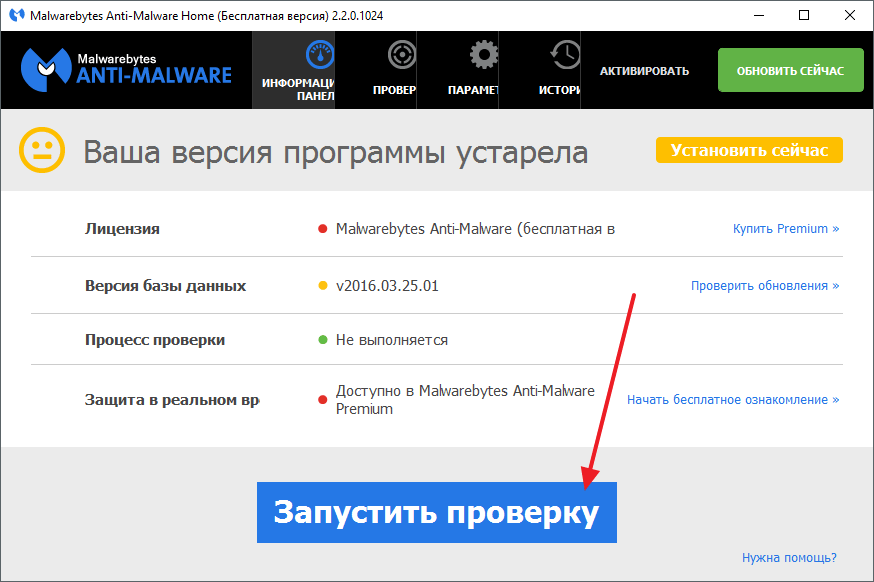 ru или google.ru) пишем — adblock
ru или google.ru) пишем — adblock